 Tutorial mudah alih
Tutorial mudah alih
 iPhone
iPhone
 Kemas kini foto iOS17: Fungsi pengecaman orang, kucing, anjing dan haiwan peliharaan adalah lebih tepat
Kemas kini foto iOS17: Fungsi pengecaman orang, kucing, anjing dan haiwan peliharaan adalah lebih tepat
Kemas kini foto iOS17: Fungsi pengecaman orang, kucing, anjing dan haiwan peliharaan adalah lebih tepat
Untuk pengguna yang menyukai haiwan dan mempunyai haiwan peliharaan, iOS 17 membawa ciri baharu yang mengejutkan: apl Foto. Apl ini boleh mengenal pasti orang, kucing dan anjing dalam foto, dan juga boleh membezakan antara dua kucing atau anak anjing yang berbeza. Ini sudah pasti ciri yang sangat mudah untuk pengguna yang ingin mengatur dan menyemak imbas foto haiwan kesayangan mereka. Kini anda boleh mencari foto yang anda inginkan dengan lebih mudah tanpa perlu menyemak imbas album foto besar-besaran. Sama ada merakam detik indah antara anda dan haiwan kesayangan anda, atau berkongsi foto comel haiwan kesayangan anda, ciri ini akan memberikan anda pengalaman yang lebih baik.
Apl Photos akan meletakkan foto ini dalam dua album, satu ialah album "Orang & Haiwan Kesayangan", dan satu lagi ialah album "Orang" (jika tiada kucing atau anjing dikenali). Selepas anda menambah nama pada orang dan haiwan peliharaan yang diiktiraf, anda boleh mencari foto mengikut nama dengan mencari "foto". Anda juga boleh menamakan orang atau anjing dan kucing dalam foto atau video anda terus dalam galeri foto atau album "Orang & Haiwan Kesayangan".
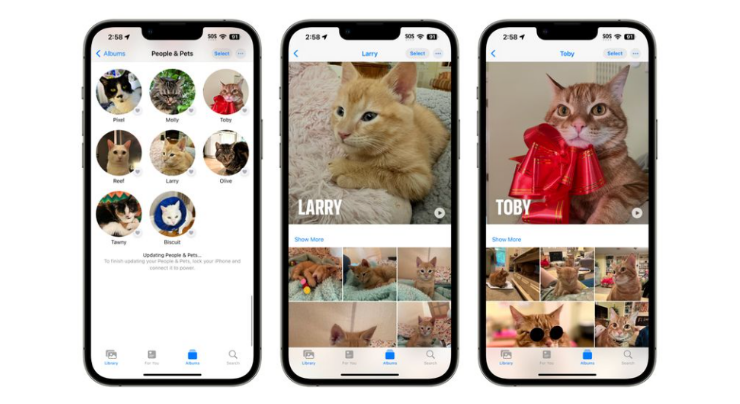
Namakan orang atau haiwan peliharaan dalam album People & Pets
Apabila melihat foto pada iPhone, anda boleh melihat butiran lanjut dengan meleret ke atas. Orang atau haiwan peliharaan yang dinamakan akan muncul di sudut kiri bawah foto, manakala orang atau haiwan peliharaan yang tidak dinamakan akan mempunyai tanda soal di sebelah mereka. Jika anda ingin menambah nama pada salah satu daripada orang atau haiwan peliharaan yang tidak dinamakan ini, cuma ketik ikon di sebelah tanda soal dan pilih "Nama Teg." Dengan cara ini, anda boleh menambah pengenalan tepat kepada orang atau haiwan peliharaan dalam foto anda.
Selain itu, menamakan orang atau haiwan peliharaan dalam album foto juga merupakan pilihan yang baik.
Buka apl Foto pada iPhone anda. Klik pada "Album", kemudian klik pada pilihan "Orang & Haiwan Kesayangan", dan akhirnya klik pada orang atau haiwan kesayangan yang ingin anda namakan.
Klik butang "Tambah Nama" di bahagian atas skrin dan masukkan nama anda, atau pilih nama daripada senarai kenalan yang dicadangkan.
3. Ketik "Seterusnya". Jika orang atau haiwan peliharaan itu dikenali lebih daripada sekali, ketik Pilih, ketik setiap tempat ia muncul, kemudian ketik Gabung.
4. Ketik "Selesai".
Anda boleh menemui foto wajah orang dan haiwan peliharaan yang kerap muncul dalam album "Orang Orang & Haiwan Kesayangan". Jika anda ingin menamakan orang atau haiwan kesayangan yang belum anda kenal pasti, klik "Tambah Orang" di bahagian bawah album "Orang & Haiwan Kesayangan".
Cari foto orang atau haiwan peliharaan tertentu
Jika anda ingin mencari foto orang atau haiwan peliharaan tertentu, anda boleh memilih mana-mana kaedah berikut:
Klik "Album", kemudian klik "Orang dan Haiwan Kesayangan" untuk melihat Semua mereka foto dan video.
Sila klik butang "Cari" dan masukkan nama yang ingin anda cari dalam bar carian, atau klik nama di bawah "Orang".
Tetapkan foto muka depan
Anda juga boleh menetapkan foto kegemaran anda sebagai muka depan.
Buka album bernama "Orang dan Haiwan Kesayangan" dan klik pada orang atau haiwan peliharaan di dalamnya. Seterusnya, ketik "Pilih," kemudian "Tunjukkan Wajah."
2. Ketik foto yang anda mahu tetapkan sebagai foto muka depan. Ketik butang Kongsi, kemudian ketik Tetapkan sebagai Foto Muka Depan.
Bagaimana untuk membetulkan jika pengecaman yang salah berlaku
Jika iPhone gagal mengenali orang atau haiwan peliharaan dengan betul, anda boleh membetulkannya secara manual:
Klik pada pilihan "Orang dan Haiwan Kesayangan", dan kemudian klik pada orang yang tidak dikenali atau haiwan peliharaan.
Klik pada butang "Pilih" dan kemudian ketik pada pilihan "Tunjukkan Wajah".
3 Ketik imej yang tidak dikenali, ketik butang Lagi, kemudian ketik "Ini bukan [nama]."
Apabila anda menyemak imbas foto dalam galeri, jika anda mendapati pengecaman yang salah, anda boleh membetulkannya. Cuma klik butang Maklumat di penjuru kanan sebelah bawah foto atau leret ke atas pada skrin untuk melihat butiran foto. Jika seseorang atau haiwan peliharaan dalam foto salah dikenal pasti, anda boleh membetulkan ralat dengan mengklik pada orang atau haiwan peliharaan di sudut kiri bawah foto dan memilih "Ini bukan [nama]." Dengan cara ini, anda boleh mengurus dan mengedit pustaka foto anda dengan lebih baik.
Atas ialah kandungan terperinci Kemas kini foto iOS17: Fungsi pengecaman orang, kucing, anjing dan haiwan peliharaan adalah lebih tepat. Untuk maklumat lanjut, sila ikut artikel berkaitan lain di laman web China PHP!

Alat AI Hot

Undresser.AI Undress
Apl berkuasa AI untuk mencipta foto bogel yang realistik

AI Clothes Remover
Alat AI dalam talian untuk mengeluarkan pakaian daripada foto.

Undress AI Tool
Gambar buka pakaian secara percuma

Clothoff.io
Penyingkiran pakaian AI

AI Hentai Generator
Menjana ai hentai secara percuma.

Artikel Panas

Alat panas

Notepad++7.3.1
Editor kod yang mudah digunakan dan percuma

SublimeText3 versi Cina
Versi Cina, sangat mudah digunakan

Hantar Studio 13.0.1
Persekitaran pembangunan bersepadu PHP yang berkuasa

Dreamweaver CS6
Alat pembangunan web visual

SublimeText3 versi Mac
Perisian penyuntingan kod peringkat Tuhan (SublimeText3)

Topik panas
 1376
1376
 52
52
 M3 iPad Air vs. M2 iPad Air: Tumpukan perbezaan (jika anda boleh)
Mar 11, 2025 am 03:08 AM
M3 iPad Air vs. M2 iPad Air: Tumpukan perbezaan (jika anda boleh)
Mar 11, 2025 am 03:08 AM
Perbandingan mendalam antara 2025 iPad Air (M3) dan 2024 iPad Air (M2): Adakah peningkatan itu bernilai? Apple telah mengeluarkan udara iPad baru yang dilengkapi dengan cip M3. Tablet baru mengimbangi kemudahan penggunaan dan ekonomi dan membawa peningkatan prestasi kepada pengguna veteran. Tetapi bagaimana ia berbeza dengan udara iPad M2 generasi sebelumnya? Mari kita cari. Reka bentuk penampilan: benar -benar konsisten Kemunculan udara iPad baru hampir sama seperti M2 iPad Air yang dikeluarkan pada tahun 2024, dan ia juga sama seperti M1 iPad Air pada tahun 2022. Saiz skrin 11 inci dan 13 inci (simetri), saiz, berat dan juga warna
 Kes udara iPad 11 inci terbaik pada tahun 2025
Mar 19, 2025 am 06:03 AM
Kes udara iPad 11 inci terbaik pada tahun 2025
Mar 19, 2025 am 06:03 AM
Kes IPad Air 11-inci Kes: Panduan Komprehensif (Dikemaskini 03/14/2025) Panduan yang dikemas kini ini mempamerkan kes-kes iPad Air 11-inci terbaik yang disediakan, memenuhi pelbagai keperluan dan belanjawan. Sama ada anda memiliki model M3 baru atau M2, melindungi pelaburan anda
 8 Aplikasi iPhone i ' m Menggunakan untuk mencuba dan hidup selamanya
Mar 16, 2025 am 12:19 AM
8 Aplikasi iPhone i ' m Menggunakan untuk mencuba dan hidup selamanya
Mar 16, 2025 am 12:19 AM
Memaksimumkan jangka hayat anda: Aplikasi iPhone untuk kehidupan yang lebih sihat, lebih lama Groucho Marx terkenal bercita -cita untuk hidup selama -lamanya, atau mati cuba. Walaupun keabadian tetap sukar difahami, kita dapat memperluaskan kedua -dua jangka hayat dan kesihatan kita (panjang masa kita
 Perisikan Apple terus dihidupkan selepas kemas kini iPhone
Mar 14, 2025 am 03:01 AM
Perisikan Apple terus dihidupkan selepas kemas kini iPhone
Mar 14, 2025 am 03:01 AM
Kemas kini iOS iPhone baru secara automatik mengaktifkan semula kecerdasan Apple, walaupun bagi pengguna yang sebelum ini melumpuhkannya. Tingkah laku yang tidak dijangka ini, sama ada pepijat atau disengajakan, menyebabkan kekecewaan di kalangan pengguna. Kemas kini iOS 18.3.2 baru -baru ini, terutamanya a
 Sebab mudah saya tidak menggunakan perkongsian keluarga Apple (namun bagusnya)
Mar 22, 2025 am 03:04 AM
Sebab mudah saya tidak menggunakan perkongsian keluarga Apple (namun bagusnya)
Mar 22, 2025 am 03:04 AM
Perkongsian Keluarga Apple: Janji yang patah? Minta kegagalan membeli untuk melindungi daripada muatan semula Perkongsian keluarga Apple, sementara mudah untuk berkongsi aplikasi, langganan, dan banyak lagi, mempunyai kecacatan yang signifikan: ciri "meminta untuk membeli" gagal untuk pra
 Kes iPad Pro terbaik 13-inci pada tahun 2025
Mar 25, 2025 am 02:49 AM
Kes iPad Pro terbaik 13-inci pada tahun 2025
Mar 25, 2025 am 02:49 AM
Sekiranya anda telah mengambil risiko dengan Pro iPad 13 inci, anda akan mahu mengikatnya dengan kes untuk melindunginya daripada kerosakan yang tidak disengajakan.
 Perisikan Apple adalah payudara tetapi ia mempunyai satu manfaat utama
Mar 25, 2025 am 03:08 AM
Perisikan Apple adalah payudara tetapi ia mempunyai satu manfaat utama
Mar 25, 2025 am 03:08 AM
Ringkasan Apple Intelligence setakat ini mempunyai ciri -ciri yang tidak mengesankan, beberapa di antaranya mungkin tidak akan tiba sehingga iOS 19 dilancarkan kemudian
 M3 iPad Air vs M4 iPad Pro: Tablet mana yang harus anda dapatkan?
Mar 14, 2025 am 12:09 AM
M3 iPad Air vs M4 iPad Pro: Tablet mana yang harus anda dapatkan?
Mar 14, 2025 am 12:09 AM
Apple iPad Air (M3) vs iPad Pro (M4): Perbandingan terperinci Siaran iPad terbaru Apple mempersembahkan pilihan yang menarik: Air iPad berkuasa M3 dan iPad Pro yang dilengkapi M4. Kedua-duanya menawarkan saiz skrin 11 inci dan 13 inci, tetapi perbezaan yang signifikan dalam



